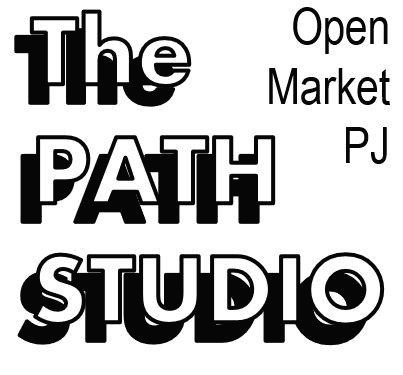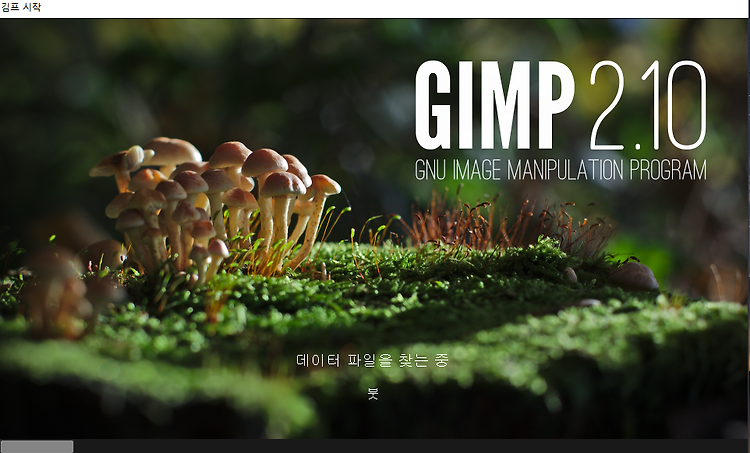
GIMP 2.10 - 이미지 사이즈 조정
아마귀차니스트
·2019. 8. 19. 02:46
2019.08.19 02:31 글쓰기 시작

GIMP를 쓴지 얼마 안되서 메뉴 접근이 쉽지가 않다.
포토샵에서도 애용했던 가장 간단한 기능, 이미지 사이즈 조정을 해보자.
우선 GIMP는 무료 이미지 편집 프로그램이니, 마음껏 사용하도록 한다.
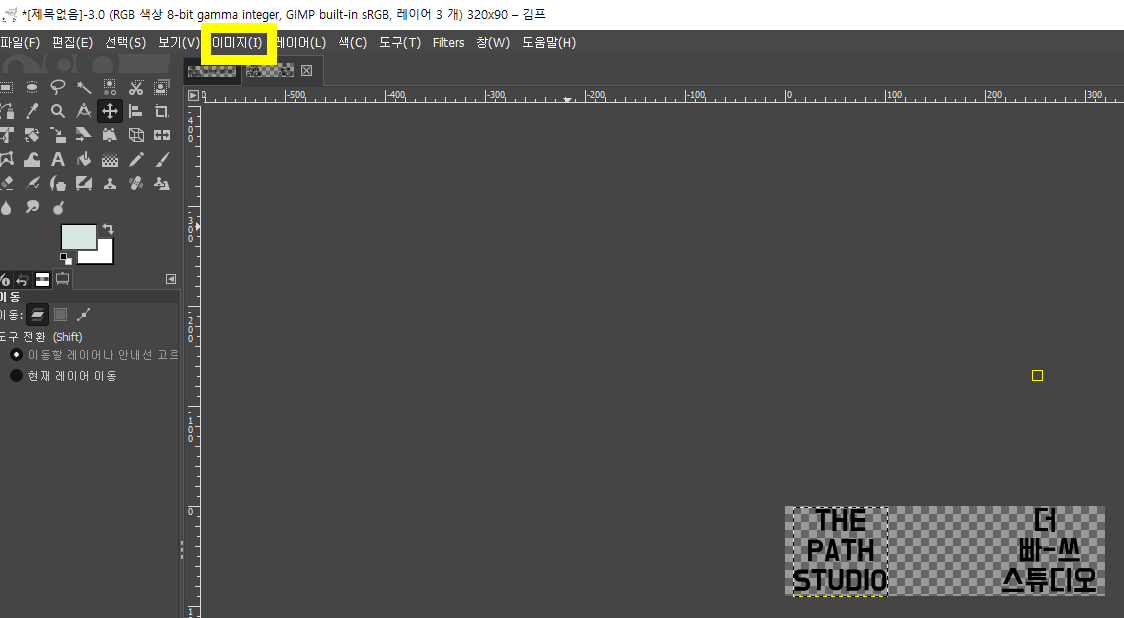
GIMP를 켜면, '어 이거...포토샵이랑 비슷한데...아닌가?' 싶을 정도의 UI를 갖고 있다.
세로로 길게 늘어져있던 사이드바의 tool 들이 사각배열로 되어있다는 것,
왼쪽 아래 히스토리가 남는다는 점이 약간의 차이점이라고 볼 수 있다.
오늘은 이미지 리사이즈만 할꺼니까, 파일을 열고 이미지를 눌러준다.

이미지를 누르면, 다양한 메뉴가 나온다.
그 중에서도 가장 많이 쓸 기능 이미지 크기조정을 눌러준다.

해상도는 크게 건드릴 일이 없기 때문에,
간단하게 사이즈 조정만 해준다.
320 X 90 px 사이즈로 조정한 뒤 Export.

GIMP가 다소 불친절하긴 하지만, 그래도 설명을 상세하게 적어놨다.
Export As를 눌러 다른 형태로 변환할 수 있게하는데,
이후 PNG나 JPEG로 결정하고 JPEG의 경우 품질을 조정해 알맞은 용량의 파일로 저장한다.

'라이프해킹' 카테고리의 다른 글
| 라면 스프와 케첩, 과연 그 맛은? (1) | 2019.09.22 |
|---|---|
| 집에서 조립한 PC의 성능, 그리고 가격 (0) | 2019.09.12 |
| 비주얼가계부 지우고 뱅크샐러드로 시작한 이유 (0) | 2019.09.10 |
| 내 블로그의 순위는? - 블로그 차트 (Blogchart) (0) | 2019.09.02 |
| 알리익스프레스 배송을 기다리며 (0) | 2019.08.20 |